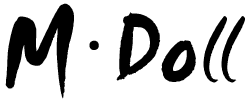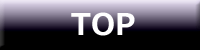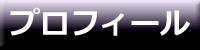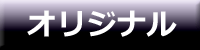1線画~スキャナで読み込み
まず、A4用紙とシャーペン、消しゴムを準備します。 当たり前の準備かと思いますが私は以前、外出先で描こうとしたときに、シャーペンを忘れるという失態をかました経験があります。どうでもいいですすいません。 画像は古い携帯でとったので画質最悪ですすいません。 今回はA4用紙縦に使います、シャーペンで心のゆくまま描いていきましょう。


線画が完成したらスキャナで読み込みます。 photoshop(私のは7.0)を起動し、【ファイル】から【読み込み】を選択するとスキャナの名前が出ますのでクリック。 読み込みはカラーにします。普段グレーで読み込んでいますが今回のは線が薄いので・・です。

2線画抽出~調整
線画抽出って何ー? 線画のみの情報のレイヤーを作る事です。レイヤーって何ー? ggって下さいすいません。 今の段階では白背景と線画が一緒になってる状態です。これを「背景」と「線」に分けます。 なんで分けんのー? 「うあああ(汗 色塗ったら線画消えてもうたああああ、もうあかん寝よ」という事を避けるためです。
■画像左 線を濃くします。【イメージ】→【色調補正】→【レベル補正】を選択すると小さいウインドウがでてきます。 1真ん中の▲を左に移動させると線が濃くなります。2右の△を左に移動させると線が薄くなります。 調整してベストな濃さにします。
■画像真ん中 次に【チャンネル】をいじります。画面に表示されていない場合【ウインドウ】の【チャンネル】にチェックを入れます。 【チャンネル】をすべてアクティブ(水色になります)にし(Ctrl)+(クリック)で画面に点線がでてくるかと思います。 その状態のまま【選択範囲】→【選択範囲を反転】を選択します。
■画像右 続いて【レイヤー】をいじります。背景レイヤーの上に新規レイヤーを作成します。 そして色は黒でいいでしょう。(Alt)+(Delete)で塗りつぶします。その後【選択範囲を解除】ショートカットキー(Ctrl)+(D)をします。 その状態のまま【選択範囲】→【選択範囲を反転】を選択します。
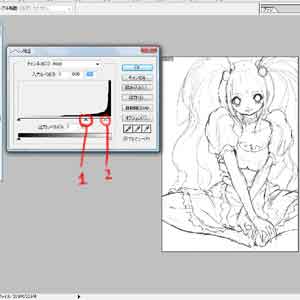


■画像左 そうすると新規レイヤーに線画だけのっかりました。 背景レイヤーは白(色はなんでもいいです)で塗りつぶします。 これで線画と背景に分けれました!レイヤーの名前は"線画"にして一応保存しておきます。こまめにセーブ。
■画像真ん中・右 シャーペンのラクガキを読み込んだのでいらん線がたくさんあります。(私のは特に) 線画レイヤーをアクティブ(水色になってます)の状態で【消しゴムツール】にし、不要な線を消していきます。 相変わらずきったない線です。いたるところで貫通してます。てきとーに不要な線を消していきます。


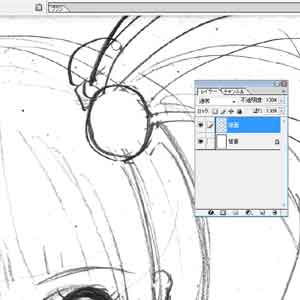
3塗り準備
■画像左 一通り済みました。え?まだ汚い?ラクガキラクガキ!次いこーぜ。
■画像真ん中 もう線画レイヤーはあまりいじる必要がないのでロックしておきます。これで「線画に塗ってもうた!テヘペロ」は防げます。 線画レイヤーの下に新規レイヤーを増やします。数はテキトーでいいです。
■画像右 増やしたレイヤーに名前を設定します。 肌、眼、服、髪などパーツごとに設定しました。 次は色を塗っていきます!!!